windows11怎么删除账户信息?win1删除账户信息方法汇总
用户想要把windows11电脑上的账户信息删除掉,但是不知道怎么去操作才能删除,首先是打开windows11电脑的设置选项,然后点击账户中找到想要删除的账户信息,最后点击删除账户和数据即可,以下就是windows11删除账户信息方法介绍。
windows11删除账户信息方法一
1、点击底部任务栏的“开始菜单”

2、打开其中的“设置”选项
3、点击左边栏中的“账户”选项

4、展开其他用户下的本地账户,点击“删除”
5、在弹出窗口中点击“删除账户和数据”就可以删除本地账户了
禁用账户步骤
1、在桌面上找到此电脑然后鼠标右击,选择“管理”。

2、之后可以重新进入计算机管理页面,点击“本地用户和组 - 选择用户文件夹 - 找到计算机 默认帐户管理员” 。

3、随后右击管理员帐户,并在此选择属性。

4、打开属性后需要你检查帐户是否已禁用之后就点击确定。

以上内容就是和大家分享的windows11账户禁用的步骤了,如果大家想要在升级的win11系统删除账户的话可以按照上面的方法操作,希望对大家有帮助。更多相关操作内容请继续关注脚本之家。
相关阅读:
相关文章
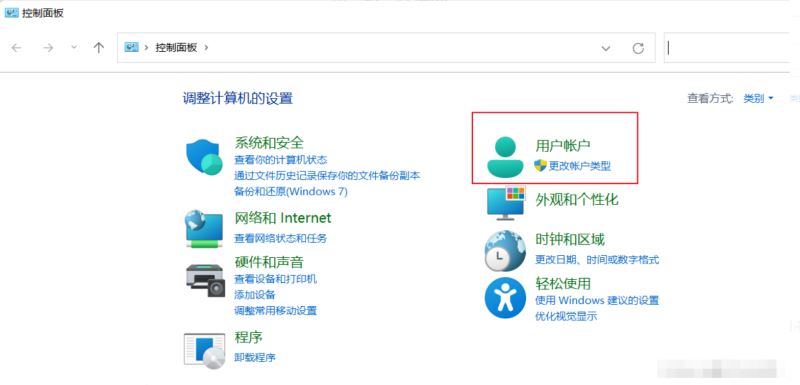
win11管理员账户名称怎么改 快速更改管理员账户名称的两种方法
win11系统虽然非常的丝滑顺畅,不过在使用的时候通常都会需要管理员权限,只有赋予权限以后才可以正常使用,对此,我们该如何修改win11管理员账户名称呢?今天,小编就把修2022-06-22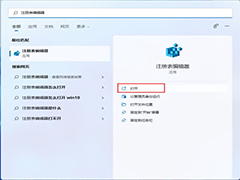
Win11如何查看用户登录记录?Win11开机显示账户登录信息的方法
我们在电脑开机时是可以查看账户登录信息的,但是很多朋友不知道如何查看,本文就为大家带来了Win11开机显示账户登录信息的方法,需要的朋友一起看看吧2022-06-18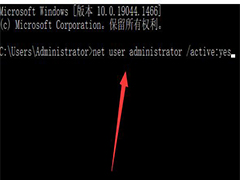
Win11怎么激活超级管理员账户?Win11超级管理员账户开启方法
在电脑中有很多操作都是需要用到管理员权限的,有些甚至需要超级管理员权限才可,但很多刚升级到win11系统的用户并不知道如何激活超级管理员,本文就为大家带来了详细开启2022-06-07
win11如何用Microsoft账户登录?win11用Microsoft账户登录教程
使用Microsoft账户登录方便管理,那么win11如何用Microsoft账户登录?这篇文章主要介绍了win11用Microsoft账户登录教程,需要的朋友可以参考下2022-06-07
Win11微软账号登录不上?Win11登录Microsoft账户出错的解决方法
有的小伙伴在升级到Win11系统之后发现自己无法登录微软账号,那么遇到这种情况应该怎么办呢?下面就和小编一起来看看有什么解决方法吧2022-05-27
Win11 22H2 即将到来,微软打算强制用户使用微软账户进行安装
此前,Windows 11 Home家庭版已经删除了安装时使用本地账户的选项,必须使用微软联网账号。现在,Windows 11 Pro专业版也跟进了。下文为大家带来了详细介绍2022-05-10 如何创建子账户呢?其实教程很简单,今天就为大家带来了Win11子账户创建方法,教程很简单,需要的朋友一起看看2022-04-27
如何创建子账户呢?其实教程很简单,今天就为大家带来了Win11子账户创建方法,教程很简单,需要的朋友一起看看2022-04-27
Win11账户密码怎么设置有效期? win11账户密码到期设置方法
Win11账户密码怎么设置有效期?win11系统中想要设置有效期,该怎么设置呢?下面我们就来看看win11账户密码到期设置方法2022-04-21
Win11如何快速跳过联网?跳过联网界面创建本地管理账户3种方法
Win11如何快速跳过联网?本文就为大家带来了跳过联网界面创建本地管理账户3种方法,需要的朋友赶紧看看吧2022-04-20
win11怎么快速显示登录信息? Win11开机显示账户登录信息的技巧
win11怎么快速显示登录信息?win11系统中想要查看账户登录记录,或者直接开机显示登录信息,该怎么设置呢?下面我们就来看看Win11开机显示账户登录信息的技巧2022-04-18


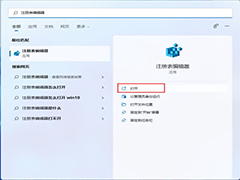
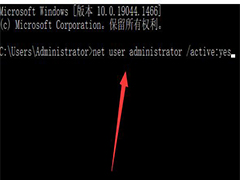







最新评论